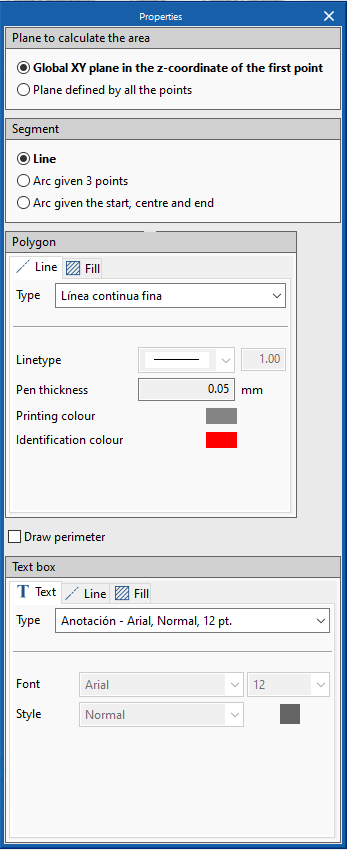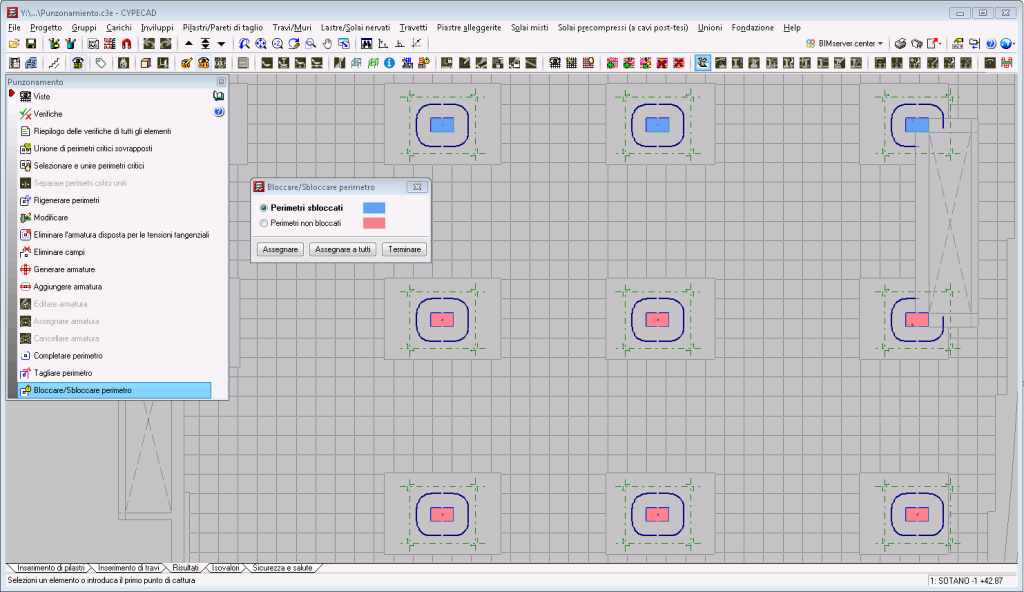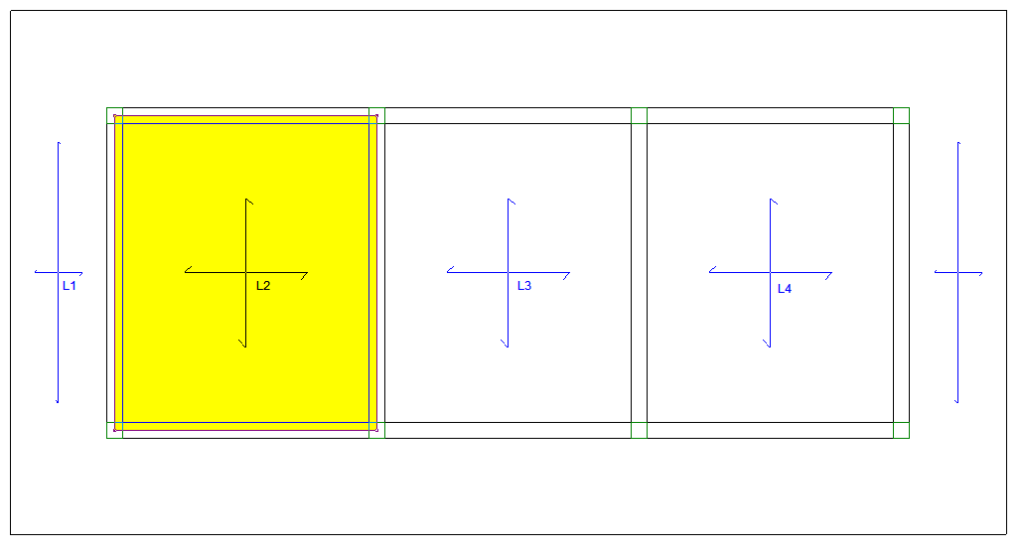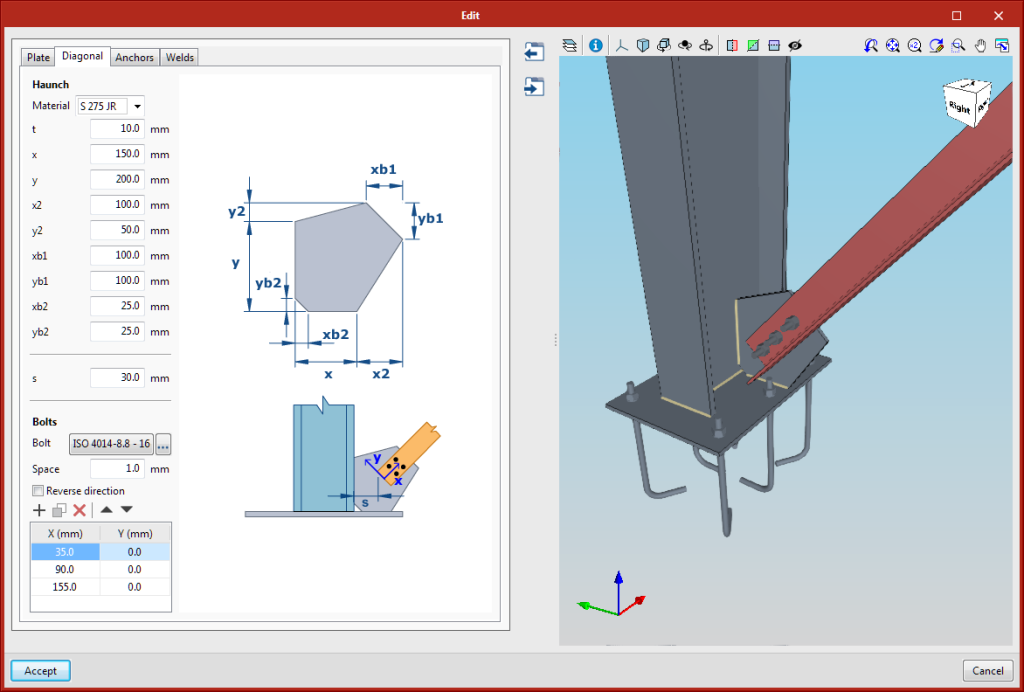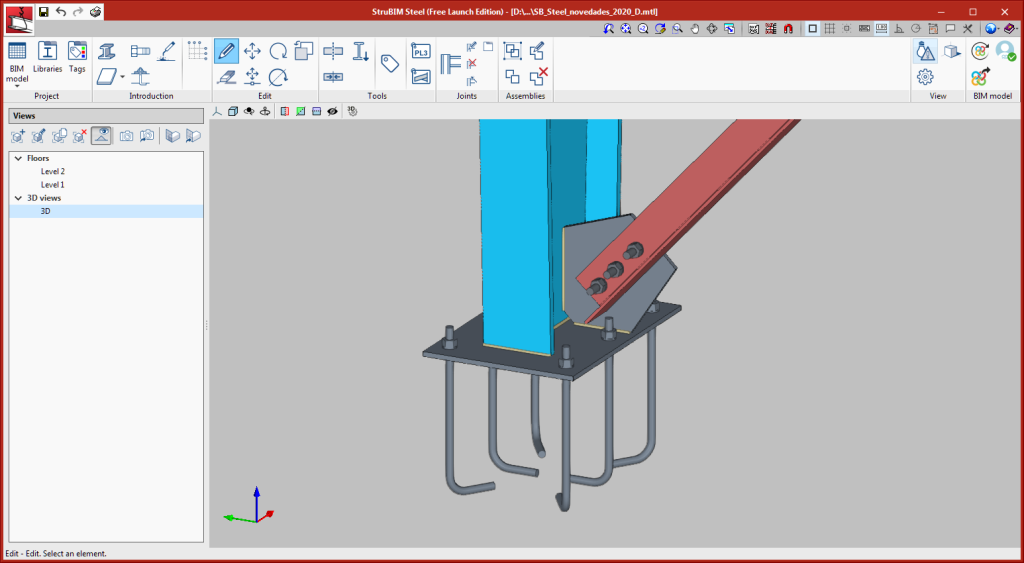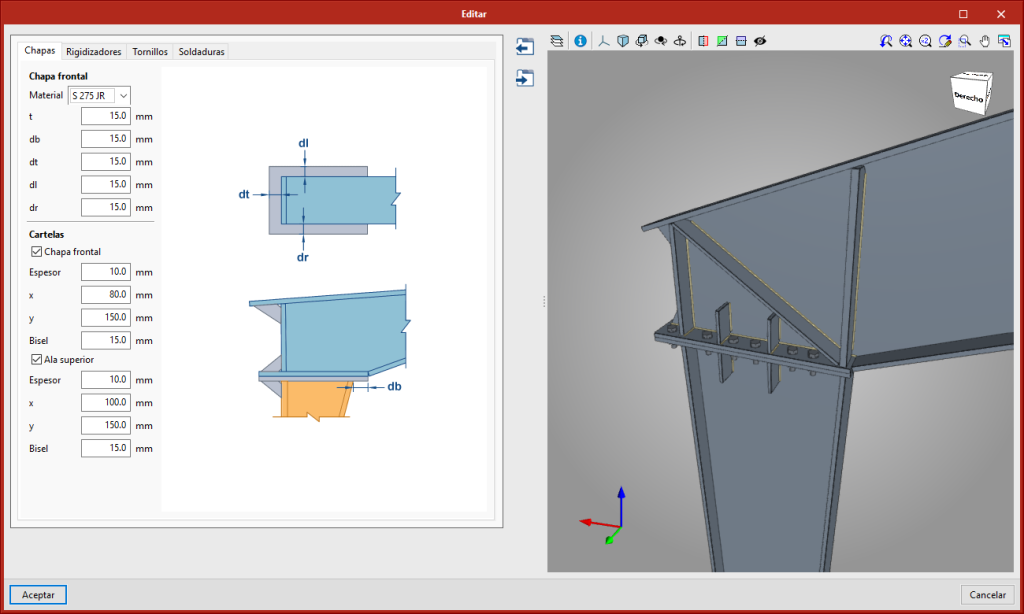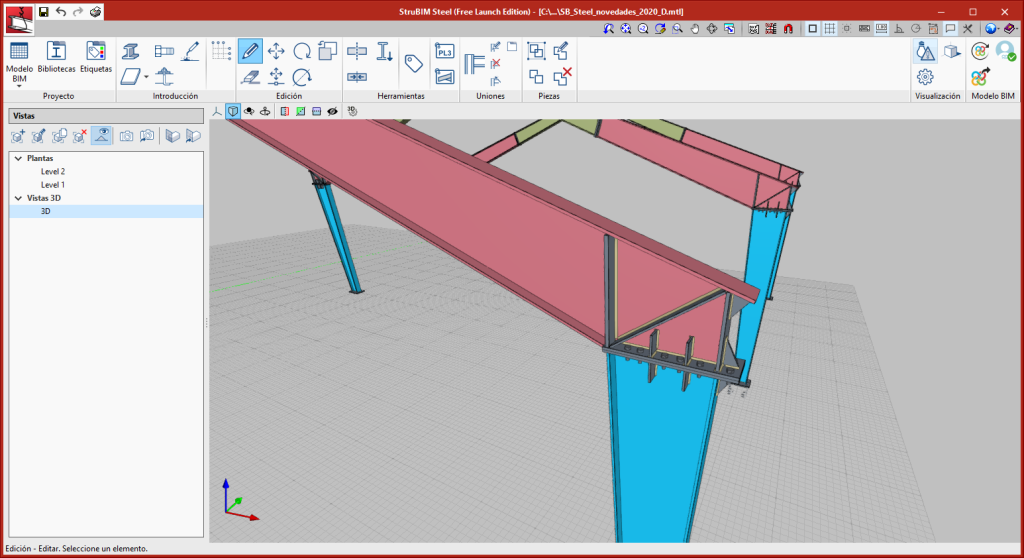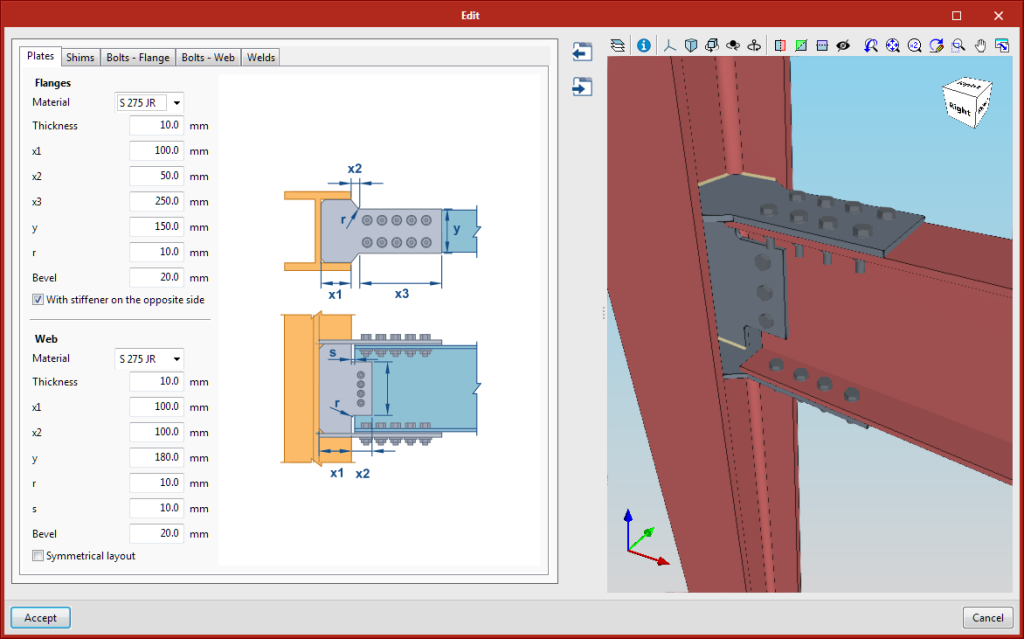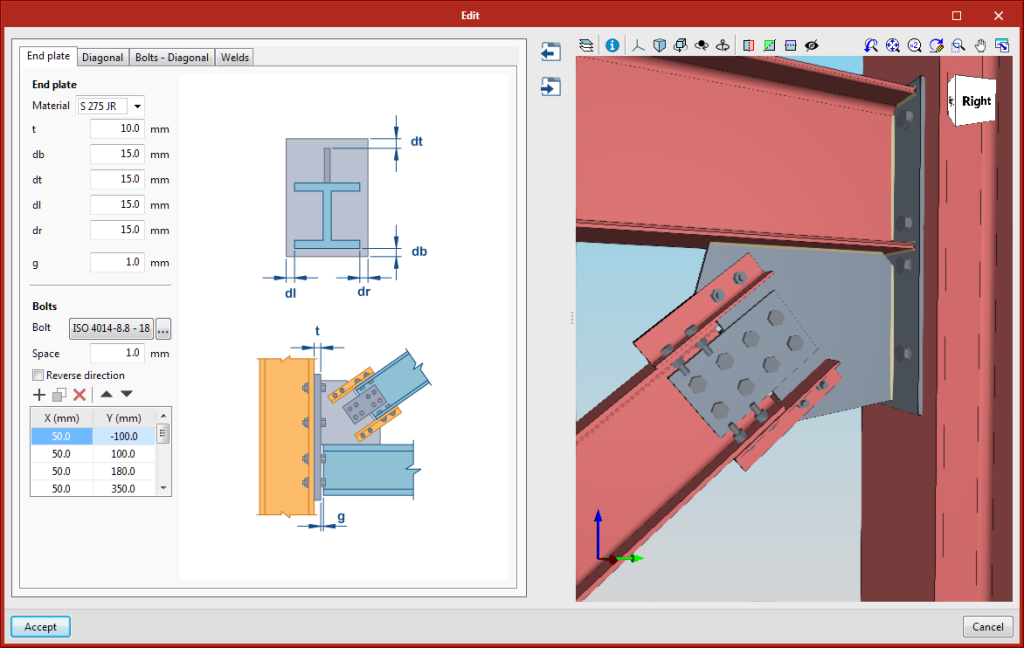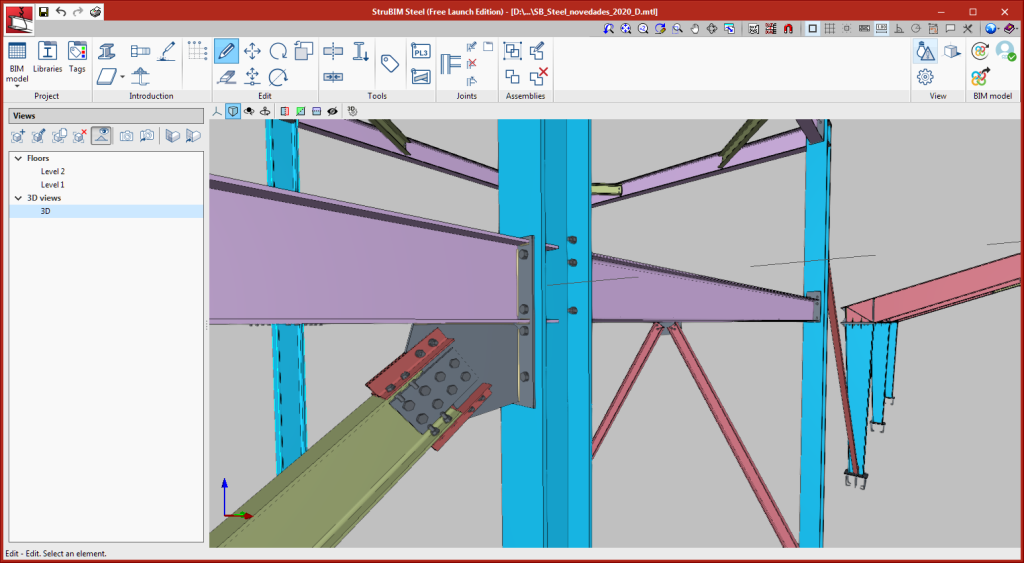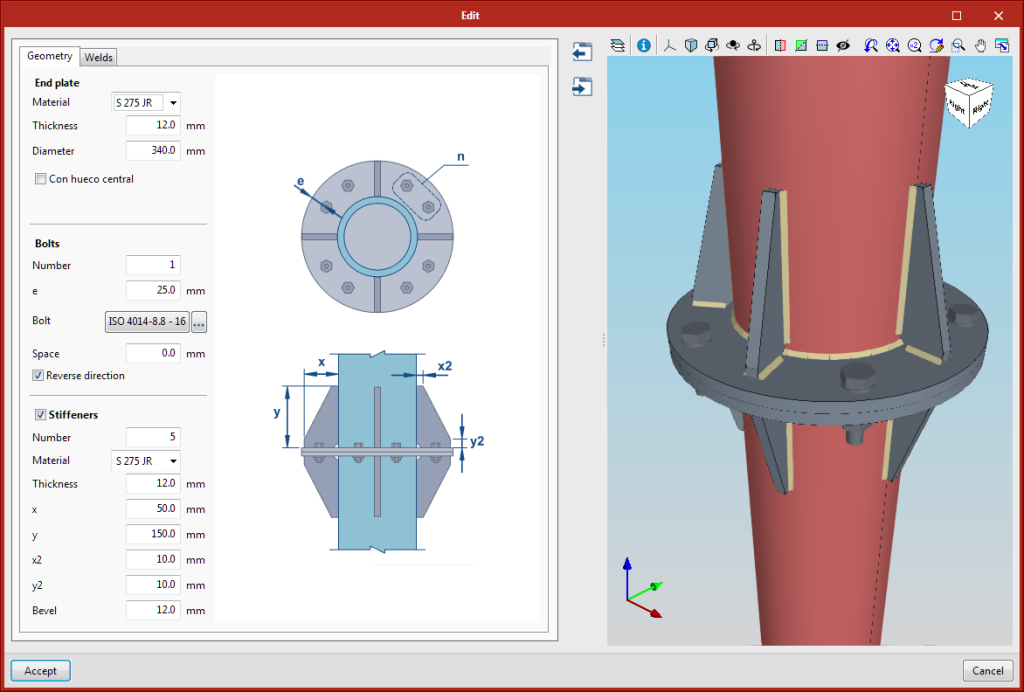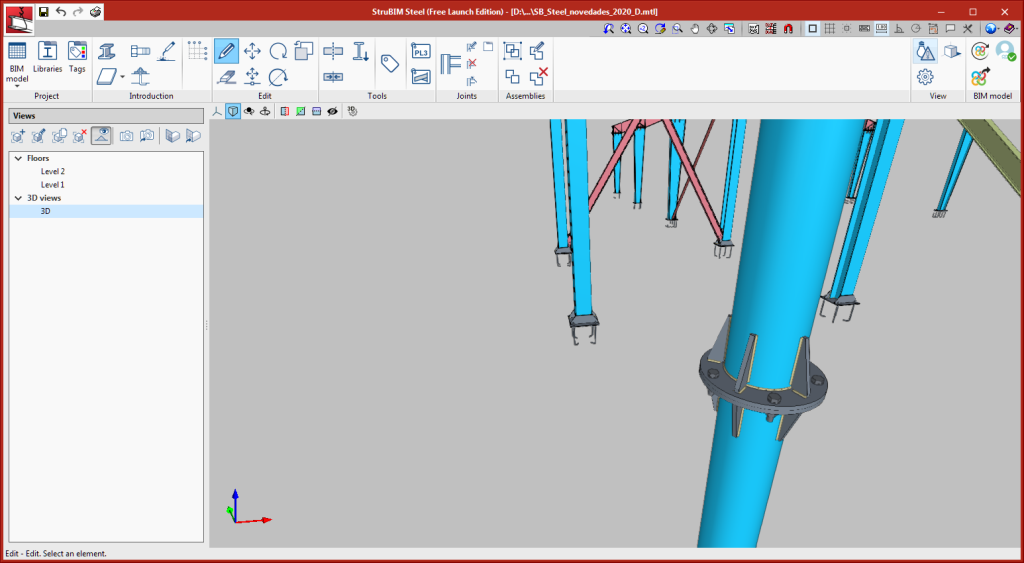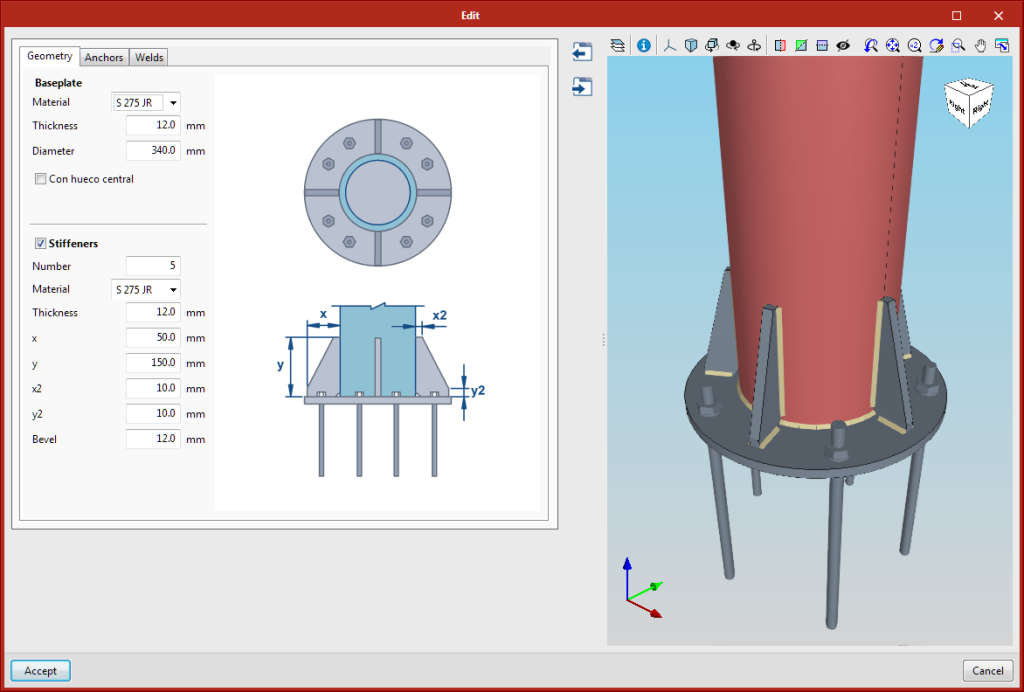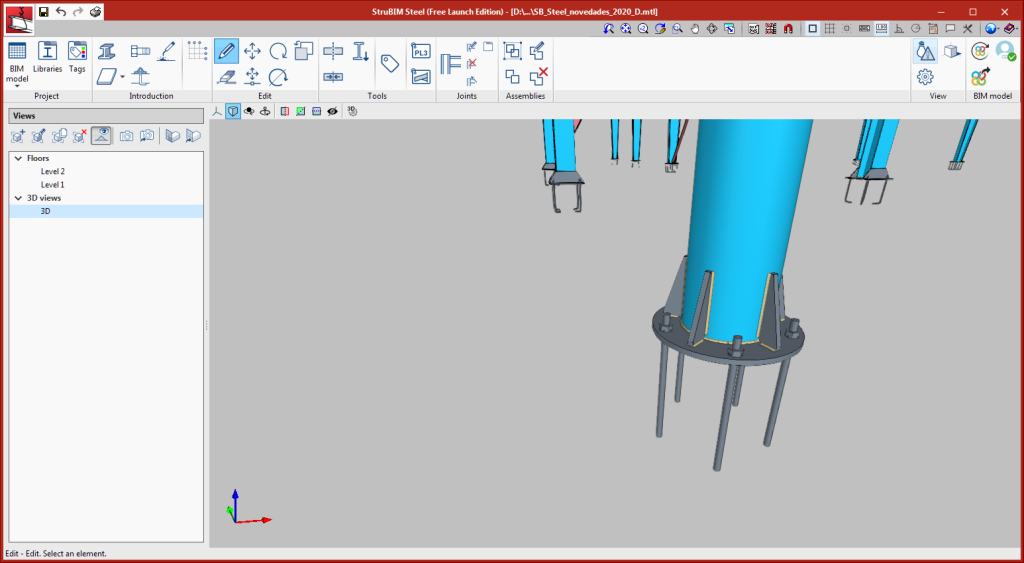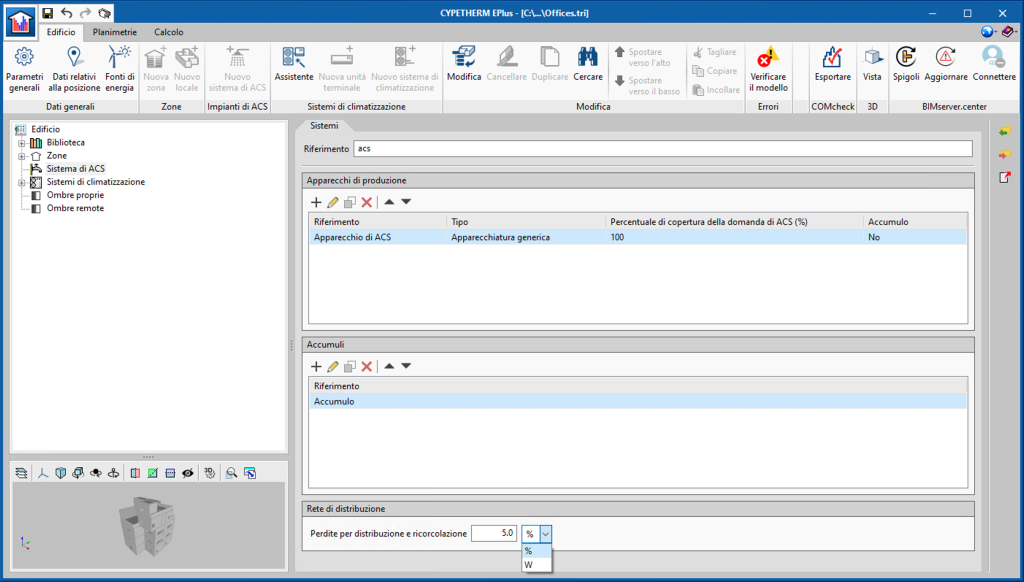CYPE Architecture
Nuove funzionalità nel menù "Modifica"
Nel menù “Modifica” della barra degli strumenti della scheda “Architettura” sono state implementate due nuove funzionalità:
- Copiare proprietà
Consente di copiare le seguenti proprietà (Riferimento, Livello, Etichetta, Colore, ecc..) tra elementi dello stesso tipo.
Per copiare le proprietà di un elemento segua i seguenti passi. Ricordi che sarà possibile farlo solo tra elementi simili.
- Premere il pulsante "Copia proprietà" nel menu "Modifica".
- Selezionare la voce da cui si desidera copiare le proprietà.
- Apparirà un pannello con l'elenco delle proprietà che possono essere copiate e i loro valori.
- Scegliere le proprietà che si desidera copiare e accettare il pannello.
- Selezionare gli elementi su cui si desidera copiare le proprietà selezionate.
- Le proprietà verranno trasferite automaticamente agli elementi selezionati.
- Misurare superfici
Consente di misurare una superficie selezionando i punti del poligono che la definiscono sullo schermo. Si ottengono sia l'area che le dimensioni delle linee perimetrali che la contengono.
Le dimensioni vengono salvate nel programma in modo da poterle rivedere in qualsiasi momento cliccando nuovamente sul pulsante "Misura superficie". Per cancellare le aree salvate in memoria, selezionare "Cancellare le misurazioni".
Altri miglioramenti
- Nei muri
- Nuova categoria di muri del seminterrato. Permette una migliore connessione con il modello analitico Open BIM Analytical Model.
- I muri possono catturare punti di rampe, scale e ascensori.
- Rigenerazione automatica del modello 3D delle pareti dopo aver accettato il pannello BIM Model.
- Correzione di un errore di disegno del muro tramite polilinea su una superficie inclinata.
- Correzione nell'esportazione della superficie netta e lorda per la sua corretta lettura in Open BIM Quantities.
- Nelle facciate continue
- Il pulsante "Aperture" cancella anche i montanti e le traverse della facciata continua.
- L'esportazione dei montanti per facciate continue viene corretta per una corretta lettura in altri programmi.
- Nei frangisole Il frangisole viene disegnato sullo schermo mentre lo introduciamo, così come avviene per una parete divisoria.
- Nei pilastri
- L'angolo di rotazione per la base del pilastro può essere indicato al momento dell'inserimento. I pilastri inseriti in successione appariranno nella stessa direzione.
- Quando si modifica la dimensione del pilastro, il pilastro non viene spostato.
- Il pilastro ruota quando si utilizza il pulsante "Ruota" nel menù "Modifica".
- Nelle finestre
- Dimensionamento del telaio del serramento.
- Quando si inserisce una finestra, è possibile scegliere la posizione a filo muro.
- Il punto di inserimento viene mantenuto per tutte le finestre che vengono inserite contemporaneamente.
- Nelle porte
- Nel menu "Tipo di apertura" è implementato un pulsante per modificare la direzione di apertura delle porte.
- Dimensionamento del telaio del serramento.
- Quando si inserisce una porta è possibile scegliere la posizione a filo muro.
- Il disegno delle porte viene corretto quando viene selezionato un qualsiasi punto di ingresso.
- Corregge l'errore che si è verificato quando si inserisce una porta in una parete inclinata.
- Nelle aperture
- Nuova funzionalità del pulsante "Aperture".
- Quando si inserisce un vuoto, è possibile scegliere un punto di inserimento.
- L'errore che si è verificato durante la cancellazione di un'apertura dipendente dalla porta viene corretto.
- Nelle tegole, travi di compluvio e travi di displuvio
- Miglioramento della cattura dei tipi di perpendicolare, di tracciamento e di intersezione
- Miglioramento della cattura dei tipi di perpendicolare, di tracciamento e di intersezione
- Negli spazi
- Migliora il disegno dell’etichetta negli spazi
- È possibile cambiare la dimensione del testo che si disegna negli spazi
- Nell’arredamento
- Viene implementato un pulsante che permette la rotazione simultanea di più mobili.
- È stato corretto l’errore che si generava durante l'introduzione di armadi e piani di lavoro quando si cliccava "shift" sulla tastiera.
- Nel modelo BIM
- Il modello BIM mostra tutti i dati degli elementi. Tra questi l'etichetta e il livello.
Open BIM Layout
“Disposizione”. Nuova sezione nella barra degli strumenti
La nuova sezione "Disposizione" contiene gli strumenti necessari per controllare l'ordine di visualizzazione degli elementi di disegno che si sovrappongono. In questa sezione ci sono cinque funzionalità:
- Porta in primo piano
Porta in primo piano l’elemento selezionato tra i diversi elementi che si sovrappongono. - Porta sullo sfondo
Porta in secondo piano l’elemento selezionato tra i diversi elementi che si sovrappongono. - Spostare davanti
Sposta di un posto verso avanti l’elemento selezionato tra i diversi elementi che si sovrappongono. - Spostare indietro
Sposta di un posto verso dietro l’elemento selezionato tra i diversi elementi che si sovrappongono. - Compattare
Riduce al minimo la distanza in profondità tra gli elementi del disegno, mantenendo l'ordine relativo tra di essi.
"Area". Nueva funzionalità nella sezione "Dimensioni"
All'interno della sezione annotazione della barra degli strumenti troverete la nuova funzionalità "Area". Con la quale è possibile misurare le superfici nella scena 3D e ottenere la loro area come testo.
Seguire i passi successivi per generare le aree:
- Per misurare un'area è necessario disegnare il poligono che la circoscrive cliccando sugli elementi della scena 3D sullo schermo.
- Cliccare uno ad uno sui vertici del poligono che definiscono l'area che si vuole misurare.
- Una volta chiusa la superficie, indicare dove si vuole inserire il testo con la misurazione.
- Se lo si desidera, aggiungere un testo manualmente. Questo testo accompagnerà la misurazione dell'area.
- Se si accetta il pannello e la misurazione, con il testo e il poligono contenente la superficie, sarà disegnata sulla tavola
Durante l'introduzione, e dal pulsante di modifica, è possibile scegliere gli stili di linea e di riempimento, sia per la casella di testo che per il poligono che delimita la superficie.
Altri miglioramenti
- Dimensionamento: definire il valore dell'utente
L'utente può modificare manualmente il valore della quota attraverso il pulsante di modifica, attivando il controllo "valore definito dall'utente" nel pannello di modifica. Potete sempre tornare al valore di misura della quota disattivando il "check". - Distanza: scegliere la distanza
Il programma offre la possibilità di misurare "distanza reale" o "distanza apparente". La distanza reale ci permetterà di misurare i piani inclinati da una vista in pianta o in elevazione. - Stampa con avvisi
Il programma consente di stampare anche in presenza di messaggi di errore per elementi che si trovano al di fuori dello spazio del foglio. - Elementi del disegno solo con riempimento
Nel caso in cui un elemento del disegno ha riempimento, è possibile disattivare la linea del suo perimetro. - Rettangolo
Quotare quando si inserisce un rettangolo si puó usare il comando definire le dimensioni dell’elemento.
CYPECAD
Relazioni personalizzabili. Nuove relazioni predefinite
Sono state aggiunte le seguenti relazioni predefinite che possono essere incluse opzionalmente come capitoli nelle relazioni personalizzabili:
- Computo di travetti.
- Computo di pignatte.
- Computo dell’armatura dei travetti dei solai.
- computo di piastre alleggerite.
- Computo dell’armatura di piastre alleggerite.
- Computo delle armature in solette miste.
Blocco di perimetri a punzonamento
Nella versione 2021.d è stato implementato il tool "Bloccare/Sbloccare Perimetri" nell'opzione "Punzonatura" (scheda "Risultai" > menu "Solai/Reticolari" > opzione "Punzonamento"). Con questo strumento è possibile bloccare tutti i perimetri di supporto desiderati. In questo modo, ogni volta che si calcola il lavoro o si rigenerano i perimetri di punzonamento, si rigenerano solo quelli che non sono stati bloccati.
Altri miglioramenti e correzzioni
La versione 2021.d di CYPECAD include anche altri piccoli miglioramenti e correzioni al programma che potrebbero verificarsi in casi particolari:
- L'opzione "Carichi superficiali in telai" è stata migliorata per consentire la selezione di telai che sono completamente circondati da altri.
- Sono state eliminate le notifiche ripetitive quando si assegnano i muri.
- I valori dell'opzione "Gruppi" > "Opzioni - vista 3D" vengono salvati.
- I valori visualizzati nell'aiuto "smorzamento" nel pannello "NCSE-02 standard di progettazione antisismica" sono stati corretti.
- Dopo aver utilizzato l'opzione "Carichi" > "Cambiare l'assegnazione delle ipotesi", i piani in cui sono state effettuate le modifiche vengono automaticamente salvati.
- Un errore nella lista "Quantità di rinforzo, per diametro" è stato risolto. Quando era attiva l'opzione "Dettaglio armatura di base nei piani", l'armatura di base si sommava due volte nel riepilogo delle misurazioni.
- È stato corretto un errore che ha causato un aumento della lunghezza di un campo nei casi come quello mostrato.
- È stato corretto un bug che si verificava quando si estraevano i piani del campo se tutte le sezioni erano state cancellate durante la modifica del campo.
- Corretto un bug che si verificava quando si consultava la deformata dopo aver cancellato le ipotesi precedentemente consultate.
- Corretto un errore che si verificava quando si annullava la selezione della casella in "Gestione dei campi > solai reticolari > Importazione da biblioteca".
- È stato corretto l’errore per inserire scale nel gruppo Fondazione
StruBIM Steel
Nuovi tipi di unioni
Sono state implementate le seguenti tipologie di unioni:
- Piastra di ancoraggio con diagonale imbullonata
Questa unione è consentita se il profilo principale è di tipo a doppia T, laminato o rinforzato,circolare o rettangolare. La diagonale che viene avvitata al fazzoletto che può essere angolare, ad U o a piattabanda.
- Unione trave-pilastro armati di sezione variabile
Questa unione è sconsentita se il pilastro è laminato a doppia T, rinforzato a doppia T con bordo costante o a doppia T rinforzato con bordo variabile, la trave deve essere del tipo a doppia T rinforzata con bordo variabile. La trave è collegata per mezzo di una piastra frontale avvitata alla testa del pilastro.
- Unione pilastro-trave, nell'anima del pilastro con lamiera imbullonata all'anima e sulle ali
Questa unione è applicabile ai profili laminati a doppia T. La trave è collegata all pilastro sull'anima, per mezzo di piastre avvitate all'anima e alle ali.
- Unione tra pilastro, trave e diagonale
Questa unione è valida per i profili a doppia T laminati. La trave è collegata al pilastro da un piastra frontale avvitata all'ala o all’anima del pilastro. La diagonale è unita al fazzoletto da pezzi angolari avvitati alle ali e alla lamiera coprigiunto all'anima.
- Sovrapposizione di tubi circolari
Questa unione consente di collegare due tubi allineati, di diametro uguale o diverso, mediante una piastra frontale, imbullonata, di forma circolare.
- Piastra di ancoraggio per tubi circolari
Questa piastra di ancoraggio è applicabile a tubi circolari, la piastra di ancoraggio è circolare, con un distribuzione radiale dei rinforzi e dei bolloni.